Clock




Shutdown

Genuin



Navigation
- 2017 (4)
-
2016
(25)
- September (1)
- Agustus (6)
-
Juli
(11)
- Realtek Untuk windows xp
- Windows XP Tidak Bisa Memutar Vidio
- Pemutar musik paling Cocok untuk Windows XP
- Cara Aktivasi windows xp
- Cara Menghilangkan Log on di windows xp
- Cara Membuat DVD Windows XP
- Cara membuat CD instaler windows xp
- Cara merubah windows xp menjadi bahasa Indonesia
- Cara Seting Wifi Di Windows xp
- Cara Konfigurasi Local Area Network (LAN) Windows XP
- Cara Memperbaiki Hardisk Bad Sector Di Windows xp
- Juni (7)
Translate
Tayangan
Archive
-
▼
2016
(25)
-
▼
Juli
(11)
- Realtek Untuk windows xp
- Windows XP Tidak Bisa Memutar Vidio
- Pemutar musik paling Cocok untuk Windows XP
- Cara Aktivasi windows xp
- Cara Menghilangkan Log on di windows xp
- Cara Membuat DVD Windows XP
- Cara membuat CD instaler windows xp
- Cara merubah windows xp menjadi bahasa Indonesia
- Cara Seting Wifi Di Windows xp
- Cara Konfigurasi Local Area Network (LAN) Windows XP
- Cara Memperbaiki Hardisk Bad Sector Di Windows xp
-
▼
Juli
(11)
Label
- Aktivasi windows xp
- Backup Install Windows xp
- Bad Sektor Windows xp
- Bebas tekan F1 di windows
- Black edition
- Cofee Bean
- Hiren cd di flasdisk
- Lan windows xp
- Log on win xp
- Membuat Cd instal win XP
- Membuat DVD win XP
- Mempercepat Windows xp
- Merubah bahasa win xp
- New Windows xp .sp3
- Optimalkan windows xp
- Putar Musik windows XP
- Realtek HD windows xp
- Screenshot
- Seting wifi
- Suara Windows xp
- Tema Win xp mirip win 8
- Tidak Bisa Buka Gambar
- Video tidak respon windows xp
- w xp enjoy
- XP di Android
- Xp Vienna
- xp3 pro oem
Categories
Tulip
Rabu, 13 Juli 2016
Cara Konfigurasi Local Area Network (LAN) Windows XP
19.37
| Diposting oleh
Unknown
|
Berikut ini saya akan menjelaskan bagaimana mengkonfigurasi LAN pada sistem operasi windows XP. Saya asumsikan seluruh kebutuhan perangkat keras (hardware), seperti ethernet, hub, kabel UTP beserta connector RJ 45 telah terpenuhi. Selain itu, Konfigurasi ini digunakan pada LAN yang tidak terhubung internet. Konfigurasi ini biasanya saya pakai untuk file sharing atau bermain game multiplayer seperti dotA dan Counter Strike.
1. Pertama-tama buka terlebih dahulu: Control Panel - Network Connections. Kemudian pada sebelah kiri layar, pilih Create a New Connection. Maka akan muncul gambar seperti di bawah ini. Klik next.
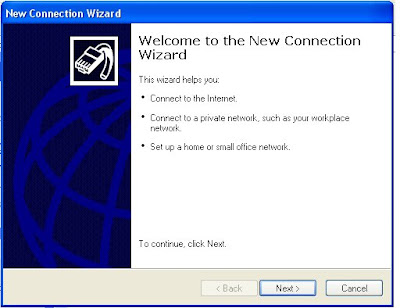
2. Karena jaringan LAN yang dibangun dalam skala kecil, pilih Set up a home or small office network seperti pada gambar di bawah ini. Kemudian klik next.

3. klik finish

4. Kemudian akan muncul gambar seperti di bawah ini. Klik next.

5. Jika perangkat keras telah terpenuhi dan ethernet dapat berfungsi, langsung saja klik next.

6. Karena tidak terhubung dengan internet, maka pilih Other. Klik next.

7. Karena LAN tidak terhubung ke internet, maka pilih This Computer belongs to a network that does not have an internet connection. Klik next.

8. Berikutnya adalah mengisi deskripsi komputer dan nama komputer. Anda bebas untuk mengisi dengan apa saja. Setelah selesai mengisi, klik next.

9. Berikutnya adalah mengisi workgroup LAN. Anda bebas mengisi apa saja, namun nama dari workgroup ini sangat dianjurkan sama antara komputer satu dengan yang lainnya yang terhubung LAN anda.

10. Berkutnya adalah tentang file dan printer sharing. Jika anda ingin sebuah printer anda dapat digunakan bersama melalui jaringan LAN, pilih Turn On File and Printer Sharing. Jika tidak, pilih sebaliknya. Setelah selesai, pilih next.

11. Langkah selanjutnya windows akan menampilkan summary konfigurasi LAN. Jika ada yang salah, klik back. Jika tidak klik next.

12. Pada gambar di bawah ini, Windows melakukan penyimpanan konfigurasi.

13. Langkah selanjutnya adalah pilih "Just finish the wizard..." seperti gambar di bawah ini.

14. Yupzz...Konfigurasi telah selesai, silahkan klik finish.
 15. Langkah selanjutnya adalah konfigurasi IP Address windows XP. Silahkan klik baca Lanjutannya
15. Langkah selanjutnya adalah konfigurasi IP Address windows XP. Silahkan klik baca LanjutannyaKonfigurasi IP Address & Subnet Mask pada Windows XP
Konfigurasi IP address dan Subnet mask ini digunakan untuk jaringan LAN yang tidak terhubung ke Internet.1. Jika Konfigurasi LAN pada windows xp anda berhasil, maka pada Control Panel -> Network Connections akan muncul gambar seperti di bawah ini.
2. Klik kanan gambar di atas, kemudian pilih disable. Kemudian klik kanan lagi gambar di atas dan pilih properties, maka akan muncul gambar seperti di bawah ini. Klik ganda Internet Protocol seperti pada gambar.

3. Langkah selanjutnya adalah isi IP address dan subnet mask. Untuk mempelajari tentang IP address dan subnetting.Sebagai contoh, komputer yang terhubung pada jaringan komputer milik saya sebanyak 8 buah. Range IP address 10.1.1.1 – 10.1.1.8 dan menggunakan subnet mask 255.0.0.0. Kenapa memilih IP address dan subnet mask seperti itu? Alasannya sederhana, Jaringan LAN tidak terhubung ke internet dan agar mudah diingat.
 4. Klik OK. Kemudian klik 2x gambar no.1 di atas, maka LAN akan enable.
4. Klik OK. Kemudian klik 2x gambar no.1 di atas, maka LAN akan enable.5. Langkah berikutnya adalah memeriksa apakah komputer anda telah terhubung dengan komputer lain. Bagaimana caranya? Yaitu dengan menggunakan perintah ping. Buka command prompt: RUN -> ketikkan cmd dan tekan enter. Misal anda ingin memeriksa apakah komputer dengan IP Address 10.1.1.3 terhubung ke komputer anda yang memiliki IP Address 10.1.1.2. Yang harus anda lakukan hanyalah mengetikkan ping 10.1.1.3 pada command prompt. Jika tidak berhasil maka akan muncul pesan Request Timed Out. Jika berhasil maka akan muncul pesan reply seperti di bawah ini dan SELAMAT! Jaringan komputer telah berhasil dibangun.
 Lanjutan ip adress Subneting
Lanjutan ip adress SubnetingIP Address & Subnetting
Alamat IP (IP Address)
Secara
umum device atau komputer yang mendukung TCP/IP dapat terhubung ke
jaringan atau komputer jika memiliki alamat IP (IP Address).
Saat
ini secara umum IP terdiri dari 4 byte. Setiap byte ditulis dalam
bentuk desimal 0-255 dan dipisah dengan tanda titik. Perhatikan contoh
di bawah ini.
Alamat IP : 10.1.1.2
Network Mask : 255.0.0.0
jika alamat IP dan Network Mask diubah dalam bentuk biner, maka akan menghasilkan:
00001010.00000001.00000001.00000010
11111111.00000000.00000000.00000000
Alamat Jaringan (Network Address) dapat dicari dengan menggunakan operator and pada alamat IP dan Network Mask.
00001010.00000001.00000001.00000010
11111111.00000000.00000000.00000000
------------------------------------------------------------ and
00001010.00000001.00000001.00000000
Apa
itu alamat jaringan? alamat jaringan (network address) adalah alamat
yang berfungsi untuk menentukan di network manakah suatu host / komputer
berada. jadi alamat jaringan untuk alamat IP 10.1.1.2 dan Network Mask
255.0.0.0. Selain itu dapat juga ditentukan alamat host (host address).
Alamat Host berfungsi untuk mengidentifikasi nomor suatu host dalam
suatu jaringan. Host dapat berupa komputer, router, gateway, firewall
atau peralatan jaringan lainnya. Untuk contoh kasus diatas, alamat
host-nya adalah 2. Sehingga diperoleh:
Alamat IP : 10.1.1.2
Network Mask : 255.0.0.0
Alamat Network : 10.1.1.0
Alamat Host : 2
Jaringan dikelompokkan dalam bentuk yang bernama kelas sewaktu diciptakan. Berikut ini adalah pengelompokan kelasnya:
Kelas
|
Network Mask
|
Alamat Jaringan (Network Address)
|
A
|
255.0.0.0
|
0.0.0.0 - 127.255.255.255
|
B
|
255.255.0.0
|
128.0.0.0 - 191.255.255.255
|
C
|
255.255.255.0
|
192.0.0.0 - 223.255.255.255
|
Multicast
|
240.0.0.0
|
224.0.0.0 - 239.255.255.255
|
Beberapa
kelompok IP digolongkan sebagai IP privat (Private IP address) yang
digunakan untuk LAN yang tidak terhubung secara langsung ke Internet.
Hal ini telah diatur dalam RFC1918. Berikut ini adalah daftar IP Privat.
Kelas
|
Alamat IP
|
A
|
10.0.0.0 - 10.255.255.255
|
B
|
172.16.0.0 - 172.31.255.255
|
C
|
192.168.0.0 - 192.168.255.255
|
Subnetting
Subnetting
adalah pembagian jaringan. Jaringan yang telah terbagi disebut dengan
subnetwork. Kenapa dilakukan subnetting? jawabannya sederhana, yaitu
efisiensi. Misalkan suatu jaringan hanya terdiri dari 2 komputer
menggunakan seluruh alamat jaringan kelas C, maka akan terbuang 253
alamat. Contoh lain adalah misal terdapat jaringan yang memiliki host
sedikit lebih banyak dari 255, maka akan terbuang 64.000 alamat.
Jika
jaringan yang anda bangun merupakan skala kecil mungkin tidak perlu
dilakukan subnetting, tapi jika jaringan anda merupakan jaringan skala
besar dan menghubungkan lebih dari 4 juta host serta tidak dilakukan
subnetting, tentu akan jadi masalah.
Langkah
pertama untuk melakukan subnetting adalah menghitung berapa banyak host
yang akan terhubung dalam jaringan tersebut. Kemudian dapat ditentukan
netmask dan alamat IP yang akan digunakan.
Contoh,
alamat jaringan (network address) kelas C adalah 192.168.50.0. Alamat
jaringan tersebut dapat menyediakan 254 alamat IP, sebuah alamat
jaringan 192.168.50.0 dan alamat broadcast 192.168.50.255. Sebagai
informasi tambahan, jika suatu data dikirim ke alamat broadcast, maka
data tersebut akan "ditangkap" oleh seluruh host yang ada pada jaringan
tersebut. Alamat berapapun dapat digunakan sebagai alamat broadcast asal
tidak digunakan oleh host manapun. Namun biasanya alamat broadcast
dipilih dari alamat terbesar.
Setiap
subnetwork memiliki alamat jaringan dan alamat broadcast masing-masing.
Jika terdapat 2 subnetwork, maka akan terdapat 1 alamat jaringan dan 1
alamat broadcast untuk subnetwork pertama dan 1 alamat jaringan dan 1
alamat broadcast untuk subnetwork kedua. Selain itu, tiap subnetwork
merupakan jaringan yang mandiri, dengan kata lain jika subnetwork satu
sibuk, maka tidak mengganggu subnetwork yang kedua. Kedua subnetwork
dapat dihubungkan dengan menggunakan router.
Pembagian subnetwork dilakukan dengan mengubah bit network mask. Contoh, network mask kelas C dalam bentuk bit:
11111111.11111111.11111111.00000000
jika dibentuk 2 subnetwork:
11111111.11111111.11111111.10000000
jika dibentuk 4 subnetwork:
11111111.11111111.11111111.11000000
Dan seterusnya.
Berikut ini adalah tabel subnetwork dalam jaringan kelas C:
Jml Subnetwok
|
Jml Host tiap subnetwork
|
Alamat Jaringan
|
Alamat Broadcast
|
Network Mask
|
2
|
126
|
2
|
2
|
255.255.255.168
(11111111.11111111.
11111111.10000000)
|
4
|
62
|
4
|
4
|
255.255.255.192
(11111111.11111111.
11111111.11000000)
|
8
|
30
|
8
|
8
|
255.255.255.224
(11111111.11111111.
11111111.11100000)
|
16
|
14
|
16
|
16
|
255.255.255.240
(11111111.11111111.
11111111.11110000)
|
32
|
6
|
32
|
32
|
255.255.255.248
(11111111.11111111.
11111111.11111000)
|
64
|
2
|
64
|
64
|
255.255.255.252
(11111111.11111111.
11111111.11111100)
|
Dari
salah satu contoh diatas, jika network yang digunakan adalah
255.255.255.128, maka akan ada 2 subnetwork. Subnetwork pertama memiliki
1 alamat jaringan (192.168.50.0), 1 alamat broadcast (192.168.50.127),
dan 126 host yaitu 192.168.50.1 - 192.168.50.- 126
Sedangkan
subnetwork kedua memiliki 1 alamat jaringan (192.168.50.128), 1 alamat
broadcast (192.168.50.255), dan 126 host yaitu 192.168.50.129 -
192.168.50.254.
Untuk Lebih jelasnya lihat vidio
Langganan:
Posting Komentar
(Atom)







0 komentar:
Posting Komentar
Silahkan berkomenta dengan Acount Anda